Како решити уобичајене проблеме на рачунару
Аутор:
Roger Morrison
Датум Стварања:
2 Септембар 2021
Ажурирати Датум:
21 Јуни 2024

Садржај
- фазе
- 1. метод Решите класичне проблеме
- Метода 2 Учините спорије компјутер
- 3. метод Решавање проблема са мрежом
- Метод 4 Решавање скочних прозора и трака са алаткама
- Метода 5 Испитајте или замените хардвер
- 6. метод Поправите бучни рачунар
Сваки рачунар, ма колико био безбедан, увек зна неке неисправности. Зато је корисно знати како решити ове проблеме. Тако штедите себи непотребне трошкове и имобилизацију, нужно дуго код сервисера. У зависности од симптома, има много посла прије губитка. Ако није велики проблем, знајте да поправке требате да обављате без потешкоћа.
фазе
1. метод Решите класичне проблеме
-
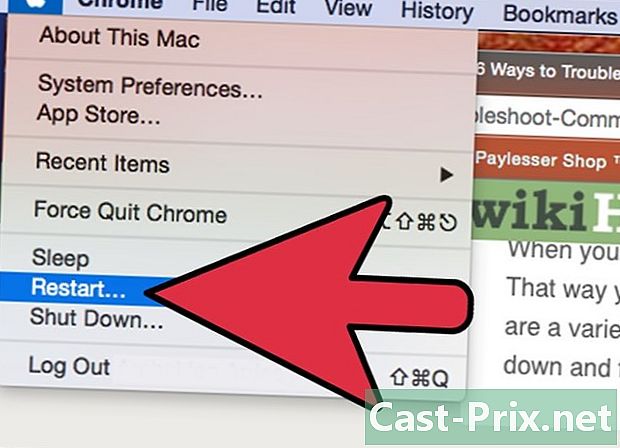
Поново покрените рачунар. Колико год очигледно изгледало, понекад једноставно поновно покретање може решити проблем. Искључите рачунар притиском на дугме неколико секунди ОН / ОФФ или преко опције заустављања неког од менија. Ако се у потоњем случају рачунар није искључио, притисните тастер око пет секунди ОН / ОФФ.- Сачекајте око 30 секунди, а затим га поново укључите.
-
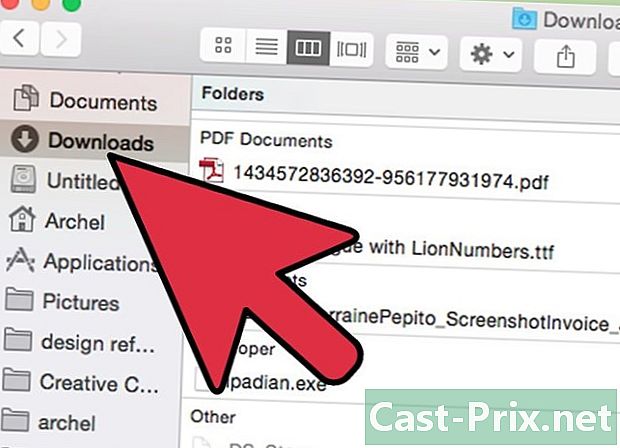
Покушајте да видите шта би могло да донесе овај проблем. Размислите о последњим стварима које сте урадили пре распада. Да ли следи инсталација софтвера? Да ли сте пронашли инсталацију програма мало дуже? Да ли је дошло до прекида напајања и од тада ваш рачунар не ради као раније? Што се боље сећате шта се догодило, веће су вам шансе да идентификујете проблем и самим тим да га решите. -

Проверите све каблове. Искључен или неправилно прикључен кабл може да спречи покретање рачунара. Неисправан одводник такође може да изазове поремећаје. Миш се може искључити, баш као и тастатура или кабл који иде од екрана до централне јединице. Ове провере су једноставне и брзе за обављање. -
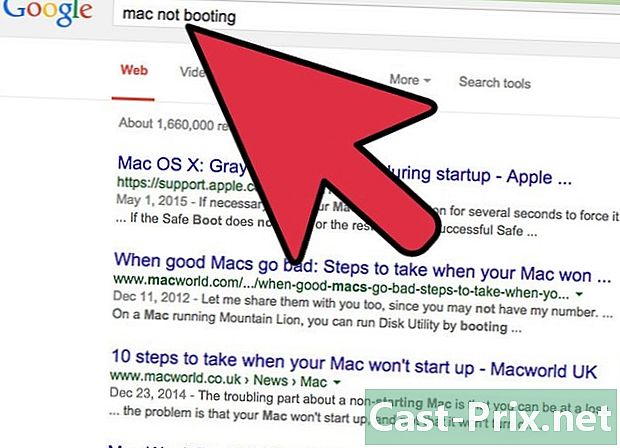
Помозите Гоогле-у да реши ваш проблем. На Интернету су идентификовани сви проблеми са рачунаром. Нисте једини који ово имају: проблеми са софтвером, оперативним системом, хардвером или мрежном конфигурацијом. Ако не можете да прођете кроз све пропусте у овом чланку, решење ћете сигурно пронаћи на мрежи. Са Гоогле-ом ћете решење пронаћи у неколико кликова.- Извршите циљани упит. Ставите име софтвера и вашег оперативног система. Ако постоји, запишите грешку која вам је враћена. Ставите кључне речи повезане са вашим проблемом. Што сте прецизнији, лакше ћете наћи решење.
- У својој потрази усредсредите се на специјализоване форуме. Овде ћете пронаћи најбоље савете и најнапреднија објашњења.
-
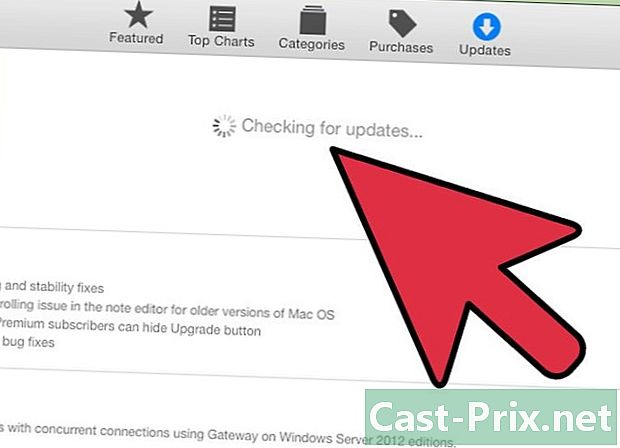
Инсталирајте најновије исправке. Решавање проблема се може извршити ажурирањем ваших програма, оперативног система и различитих управљачких програма. Ове исправке варирају у зависности од елемената у питању.- Кликните овде да сазнате како ажурирамо Виндовс.
- Кликните овде да бисте сазнали како ажурирати Мац.
- Кликните овде да бисте сазнали како ажурирати управљачке програме рачунара. Ова мера предострожности углавном се односи на проблеме са екраном и мрежом.
Метода 2 Учините спорије компјутер
-
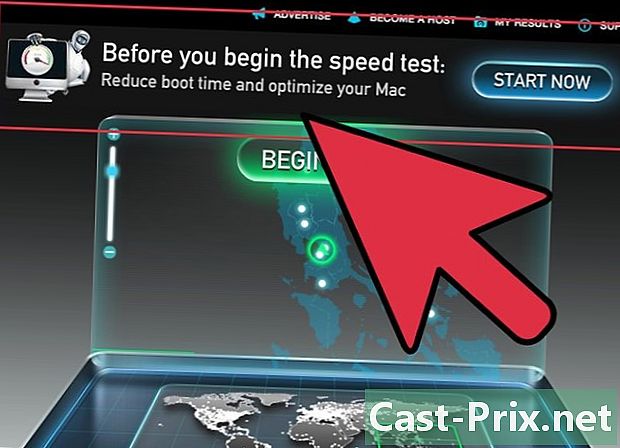
Избегавајте оне програме који се хвале убрзавањем рачунара. Најчешће су то преваре или носиоци вируса. Не треба вам за убрзавање рачунара. -
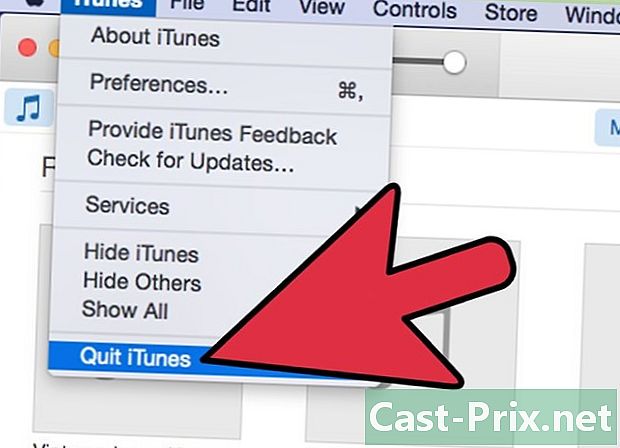
Затворите све непотребне програме. Што се више програма отвори, ваш рачунар ће бити спорији. Оперативни систем не само да управља отвореним програмима, већ и осталим који раде у позадини.- У Виндовс-у многи програми раде у позадини, а њихове иконе су видљиве у подручју обавештења. Да бисте затворили ове програме, кликните десним тастером миша на њихове иконе и изаберите близу.
- Наравно, свој рад штедите када затворите софтвер.
-
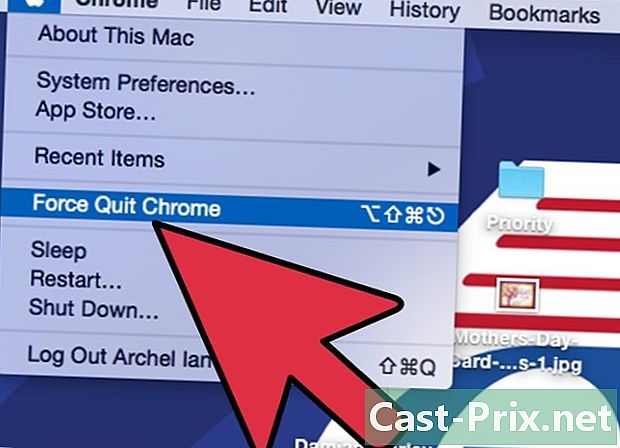
Присилите да се програми за замрзавање и позадине затворе. Те програме је тешко затворити, па их морате натерати да одустану. Могуће је неколико метода:- под Виндовсом: притисните алт+Ф4 да приморате програм да се затвори. Ако то не успе, притисните цтрл+смена+есц да бисте видели листу свих активних програма. Изаберите програм за затварање и кликните на дугме Крај задатка,
- под Мацом: притисните М Цмд+⌥ Опт+есц да бисте видели листу свих активних програма. Изаберите програм за затварање и кликните на дугме Присилите да одете. Можете истовремено да притиснете М Цмд+⌥ Опт+смена+есц и то три секунде.
-
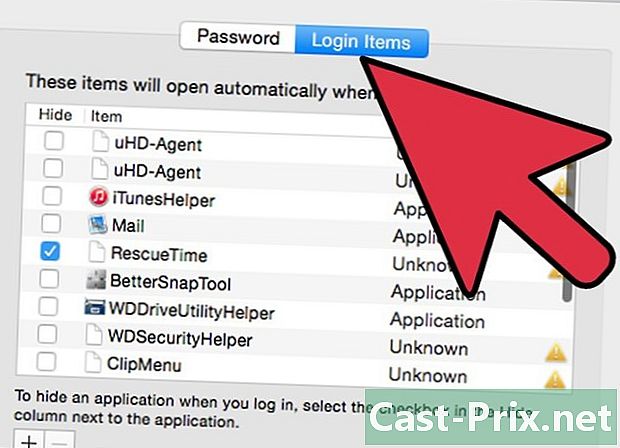
Уклоните неке програме који се покрећу при покретању. Заиста, без вашег знања, програми се аутоматски отварају при покретању. Ако их имате превише, почетак ће бити спор. Такође, ако желите бржи старт, морате да смањите број ових програма. Исто тако, покретање других програма током ваше сесије биће брже.- Кликните овде да бисте сазнали како онемогућити отварање програма при покретању.
-

Ослободите простор на тврдом диску. Да би правилно функционисао, оперативни систем мора да има најмање 15% слободног простора. Овде ће складиштити своје привремене датотеке, оне које омогућавају рачунару да правилно функционише.- Отворите датотеку Преузето и обришите све предмете који се више не приказују. У овој мапи се често налази стари софтвер, игре, музика, видео снимци, велики документи ...
- Уклањање програма које више не користите добар је начин да се ослободи места. То је још очигледније код видео игара које на вашем тврдом диску узимају најмање 30 ГБ. За детаље о уклањању програма у Виндовс-у кликните овде. У оперативном систему Мац ОС Кс кликните овде.
- Виндовс, алат Чишћење диска прегледајте све датотеке које су постале неупотребљиве, прикажите количину простора коју можете да ослободите и пређете на чишћење чврстог диска. Кликните овде да бисте сазнали како даље.
-
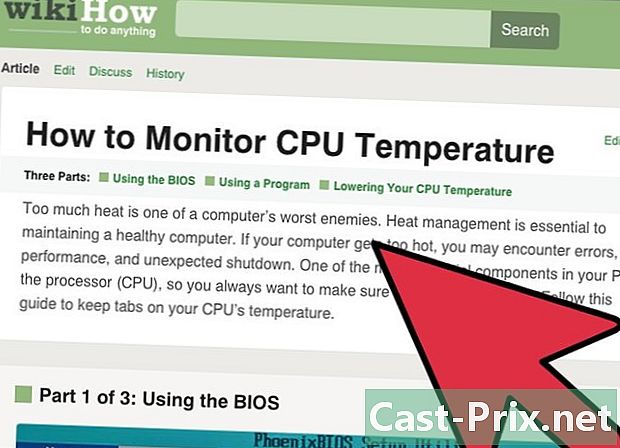
Пазите на температуру рачунара. Електроника емитује топлоту у централној јединици, што може успорити или оштетити рачунар. Због тога је неопходно спустити ову унутрашњу температуру. Помоћу неких алата (СпеедФан) можете да пратите ову температуру и држите је у прихватљивим границама.- Кликните овде да бисте сазнали како да контролишете и снизите температуру рачунара.
-
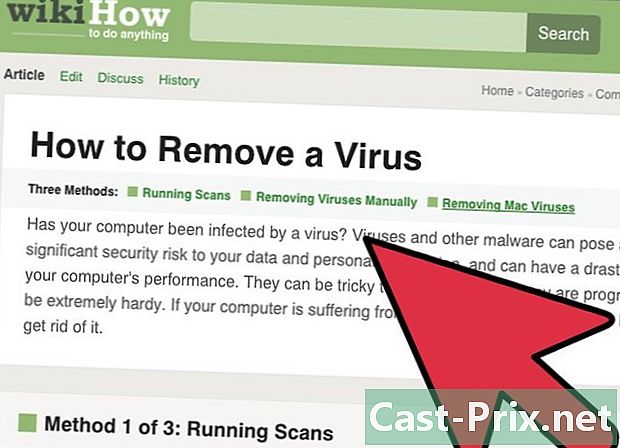
Покрените скенер да бисте открили вирусе и злонамерни софтвер. Рачунар који је успорен, иако је до тада добро функционисао, може бити жртва вируса. То је најопакији симптом, чак и ако је узрок други. Ако редовно проверавате чврсти диск, рачунар ће бити добро заштићен. Вируси не само да утичу на функционисање вашег рачунара, већ угрожавају ваше личне податке.- Кликните овде да сазнате како да проверите вирусе и како да их се решите.
-

Онемогућите визуелне ефекте (Виндовс Виста и 7). На обе платформе Виндовс Аеро интерфејс, због својих визуелних ефеката, може успорити вашу машину. Срећом, можемо их онеспособити. Ово је посебно корисно на старим рачунарима на којима вам понестаје РАМ-а.- Кликните овде да бисте сазнали како да онемогућите Аеро на Виндовс Виста и Виндовс 7.
-
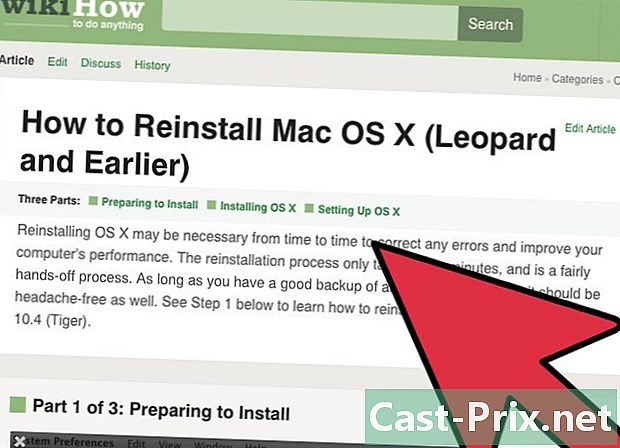
Поново инсталирајте ваш оперативни систем (ОС). Мало је дуго, али најбољи начин да се живот рачунару омогући други живот је поновно инсталирање целог оперативног система. То траје око сат времена. Чврсти диск ће бити у потпуности избрисан. Једном када је систем инсталиран, рачунар ће вам бити као нов. Ниже ћете пронаћи референце инсталација различитих оперативних система:- Виндовс 7
- Виндовс 8
- Виндовс Виста
- ОС Кс
- Виндовс КСП
- Убунту Линук
3. метод Решавање проблема са мрежом
-
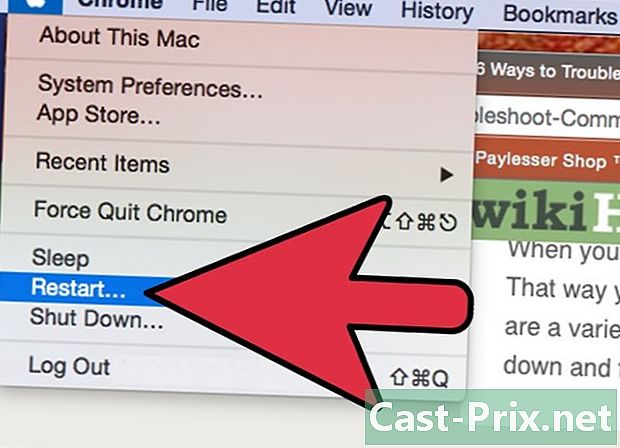
Поново покрените рачунар. Понекад је довољно поново покренути рачунар да би нестали неки проблеми: то може бити случај у случају потешкоћа са мрежом. Наравно, направите сигурносну копију свих ваших тренутних датотека пре поновног покретања. -

Ресетујте хардверске елементе мреже. Често, једноставно ресетовање ове врсте решава неке конфликте. Ово је нарочито тачно ако је све радило добро пре проблема.- Приближите се модему (или усмјеривачу, ако постоји) и искључите каблове за напајање који тамо стижу.
- Сачекајте најмање тридесет секунди, а затим поновите везу.
- Модем се покреће: мирно сачекајте крај поступка. Може потрајати минут или две.
- Једном када је модем повезан, укључите напајање на усмјеривач. Када је укључен, требало би да будете у могућности да приступите мрежи.
-
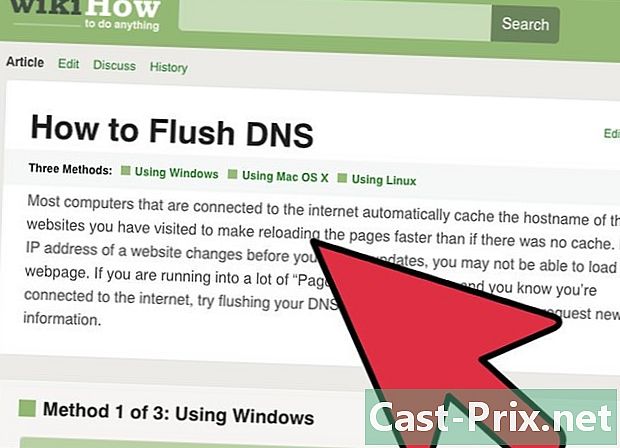
Ако се неке странице не учитају, испразните ДНС кеш меморију. Када се неке странице не могу приказати, то је често због ДНС кеша. У њему се чувају имена посећених локација. Довољно је да се ови подаци оштете или премаше тако да се странице лоше приказују или уопште не постоје.- Кликните овде да знате како испразнити ДНС кеш меморију на било којој платформи. То траје једну до две минуте.
-
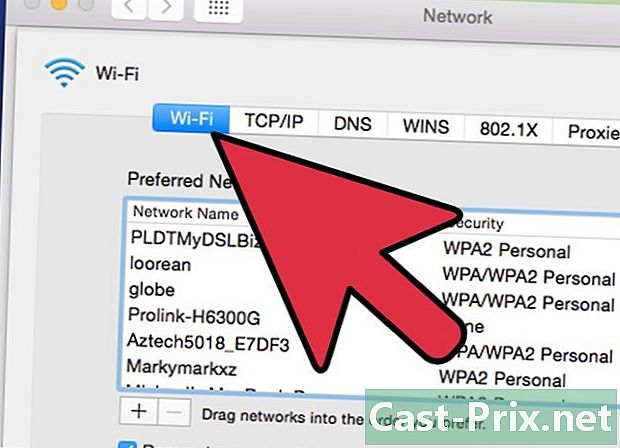
Промените канале ако је ваша бежична мрежа загушена. Ако живите у густом подручју (резиденције, зграде ...), десетине људи су истовремено повезани и деле исти ток, нужно недовољан. Више не рачунамо сметње и прекиде везе. Зато вам саветујемо промену канала.- Кликните овде да бисте сазнали како одабрати други вифи канал.
-
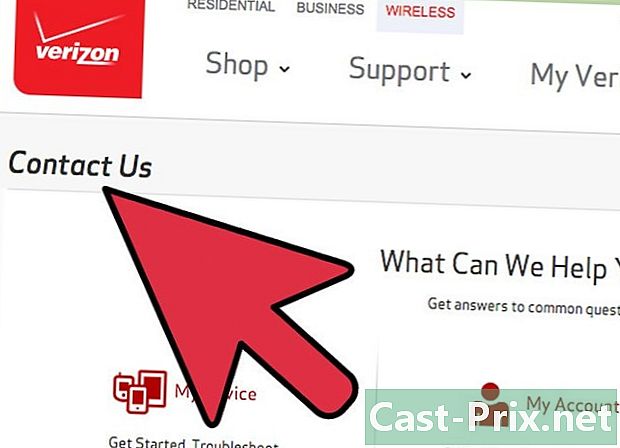
Обратите се свом провајдеру Интернет услуга (ИСП). Недостатак везе може произаћи из техничког проблема вашег ИСП-а, али и од физичког проблема у вашем модему. У првом случају контактирајте техничку подршку даватеља интернетских услуга да бисте потврдили проблем.
Метод 4 Решавање скочних прозора и трака са алаткама
-
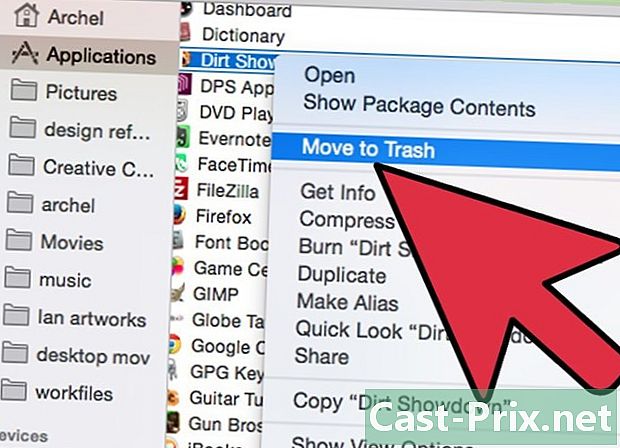
Избришите сваки софтвер који вам ништа не говори. Често се догађа да се случајни програми (адваре) случајно учитају током инсталације програма. То резултира неочекиваном појавом скочних прозора које морамо учинити. Савети дани у даљем тексту ће вам помоћи да је се ослободите, чак и ако је могуће пронаћи конкретнија решења.- Кликните овде да бисте знали како деинсталирати програме под Виндовсом и кликните овде ако имате Мац. Деинсталирајте било који програм за који немате меморију да је преузет или сумњив. Ако сумњате у програм, погледајте на Гооглеу која је његова функција.
-
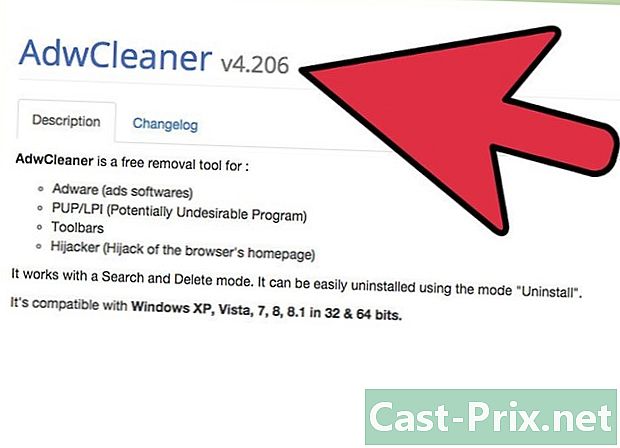
Покрените скенер да бисте открили огласни софтвер. Ови програми траже и бришу оне делове кода који вам упропаштавају живот. Будући да дјелују другачије од антивирусних програма, они су у стању да открију остале злонамерне линије кода. Ево неколико врло ефикасних услужних програма за издавање:- АдвЦлеанер - генерал-цхангелог-теам.фр/ен/тоолс/15-адвцлеанер
- Малваребитес Антималваре - малваребитес.орг
- ХитманПро - сурфригхт.нл/ен/хитманпро
-
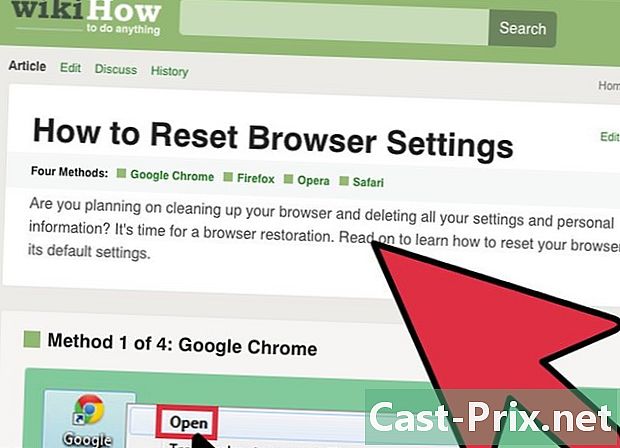
Реконфигуришите Интернет претраживаче. Временом су на прегледаче инсталиране, често без вашег знања, адвер и алатне траке. Почетна страница је можда измењена, упити су преусмерени на веб локације које вас се не тичу итд. Добра реконфигурација је тада неопходна да бисте мало наручили.- Кликните овде да бисте сазнали како ресетовати Интернет Екплорер.
- Кликните овде да бисте сазнали како да ресетујете Цхроме.
- Кликните овде да бисте сазнали како ресетовати Фирефок.
- Кликните овде да бисте сазнали како ресетовати Сафари.
-
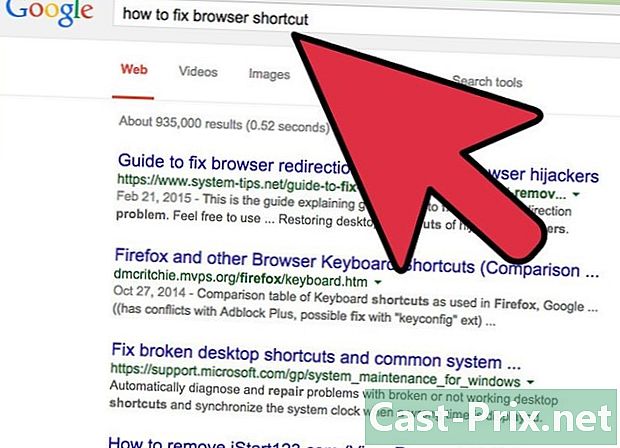
У случају проблема са одређеним вирусом, распитајте се. Горе смо размотрили да су класични случајеви адваре-а, али можете се наћи у сложенијим ситуацијама, које захтевају, на пример, конфигурирање датотеке domaćini или поправите пречице за прегледач. Претражите на Интернету укуцавањем свих кључних речи. ВикиХов је објавио много чланака о неким од ових одређених вируса.
Метода 5 Испитајте или замените хардвер
-

Проверите да ли на хард диску има грешака. Грешке на чврстом диску могу да успоре рачунар, оштете датотеке, спрече покретање софтвера или чак и оперативног система. Било на Виндовс-у или Мац-у (Диск Утилити), постоје услужни програми који могу пронаћи и поправити ове грешке на диску. Ако вам чврсти диск не успе, нема другог избора него да га замените.- Кликните овде да бисте сазнали како покренути функцију цхкдск под Виндовсом да бисте пронашли и решили проблеме са диском.
- Кликните овде да знате све о томе Диск Утилити под ОС Кс.
- Кликните овде да бисте сазнали како инсталирати нови чврсти диск.
-

Тестирајте РАМ меморију на рачунару. Ако се рачунар не покреће добро или се много руши, вероватно је проблем меморијских модула. Не поправљају, већ замењују. Срећом, они не коштају пуно и лако се замењују.- Кликните овде за више детаља о Мемтест-у, Виндовс Тестеру меморије.
- Да бисте тестирали меморију свог Мац рачунара, поново покрените држећи тастер током целог поступка Год. Овај маневар омогућава тестирање хардвера (ово су „Аппле-ове дијагнозе“).
- Кликните овде да бисте сазнали како заменити меморијске модуле.
-
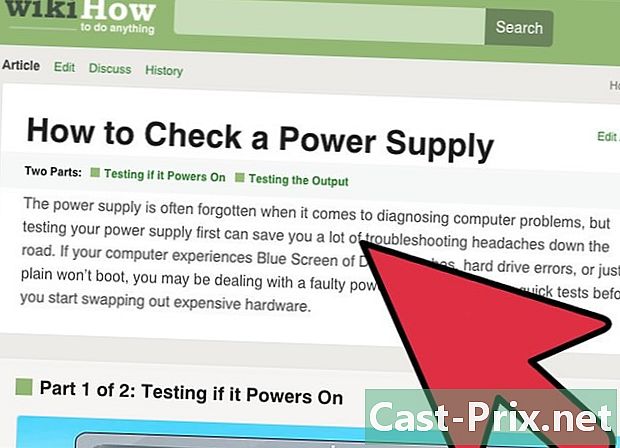
Испитајте напајање рачунара. Напајање претвара општу струју у нижи напон који напаја све компоненте. Ако не успе, рачунар ће бити неправилан или ће чак одбити да се подигне. Ако ваше напајање шаље премало струје, рачунар ће се покварити, чак и ако га користите на минимум.- Кликните овде да бисте сазнали како да тестирате снагу рачунара.
- Кликните овде да бисте сазнали како да замените напајање.
-
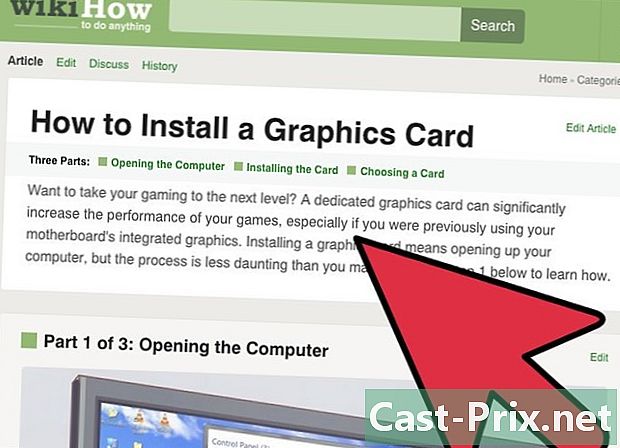
Ако се ништа не појави на екрану, тестирајте графичку картицу другим монитором. Било који проблем са приказом долази или са екрана или са графичке картице. Повежите други монитор на системску јединицу. Ако је све нормално, ваш уобичајени екран је неисправан и треба га заменити. Ако се ништа није појавило, вероватно је то проблем са графичком картицом.- Кликните овде да бисте сазнали како заменити графичку картицу.
6. метод Поправите бучни рачунар
-
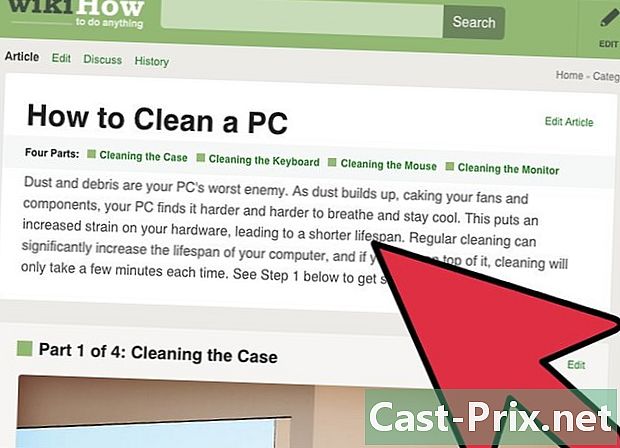
Очистите унутрашњост централне јединице. Шум често долази од прашине која се накупљала на овом месту. Због тога је препоручљиво чистити кућиште и компоненте сваких шест месеци. Ако пушите или имате кућне љубимце, то ће бити чешће.- Кликните овде да бисте сазнали како да очистите рачунар. Обратите посебну пажњу на фанове, главни извор буке.
-
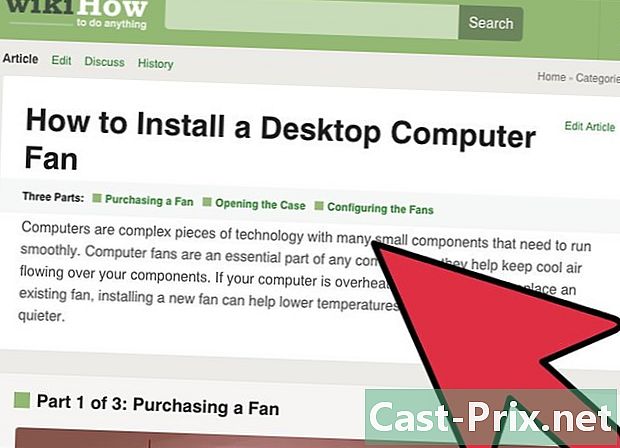
Замените вентилаторе централне јединице. Иако се хладе, али често праве много буке. Понекад је могуће заменити их већим вентилаторима, и ефикаснијим и тишим.- Кликните овде да сазнате како су инсталирани вентилатори.
-
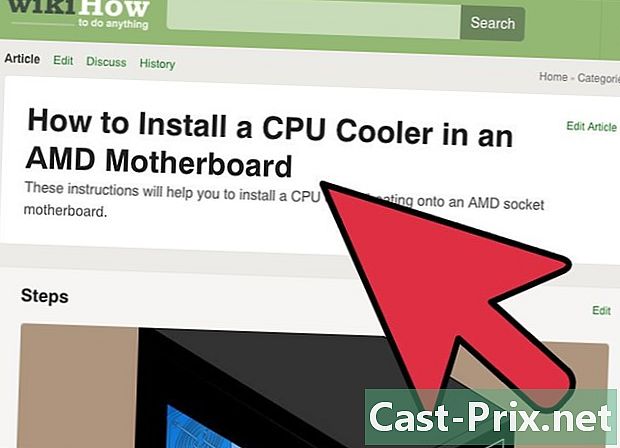
Замените вентилатор процесора (ЦПУ). Ово је најгласнији вентилатор, јер управо он хлади компоненту која највише греје. Увек је у пуној брзини. Временом овај вентилатор постаје мање струјан и мора га заменити да би имао мање буке.- Кликните овде да бисте сазнали како заменити вентилатор процесора.

